Memeriksa GPU yang Disokong:
Untuk menggunakan GPU untuk membuat dengan Autodesk Maya, anda mesti memasang GPU NVIDIA yang disokong pada komputer anda.
Untuk memeriksa GPU NVIDIA yang anda miliki, jalankan arahan berikut:
$ lspci | grep NVIDIASeperti yang anda lihat, saya mempunyai GPU NVIDIA 1050 Ti.

Anda boleh mendapatkan senarai semua GPU yang serasi dengan Maya di https: // pengetahuan.autodesk.com / support / maya / troubleshooting / caas / simplecontent / content / maya-disahkan-perkakasan.html
Sekiranya tidak serasi, anda tidak akan dapat menggunakan GPU anda untuk membuat persembahan dengan Autodesk Maya 2019. GPU NVIDIA 1050 Ti saya tidak serasi dengan Autodesk Maya 2019. Tetapi, prosedur untuk membuatnya berfungsi sama jika anda mempunyai GPU yang disokong dipasang pada komputer anda dan pemacu NVIDIA terkini dipasang.
Memasang Perpustakaan dan Perisian yang Diperlukan:
Anda perlu memasang banyak perisian dan pustaka di Ubuntu 19.04 untuk memasang Autodesk Maya 2019.
Pertama, kemas kini cache repositori pakej APT dengan arahan berikut:
$ sudo apt kemas kini
Sekarang, pasang libaudiofile-dev dan libgstreamer-plugins-base1.0-0 pakej perpustakaan dengan arahan berikut:
$ sudo apt-get install -y libaudiofile-dev libgstreamer-plugins-base1.0-0
libaudiofile-dev dan libgstreamer-plugins-base1.0-0 pakej perpustakaan harus dipasang.
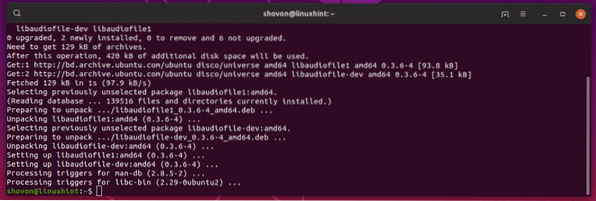
Sekarang, pasang libglw1-mesa, libglw1-mesa-dev dan alat mesa dengan arahan berikut:
$ sudo apt-get install -y libglw1-mesa libglw1-mesa-dev mesa-utils
libglw1-mesa, libglw1-mesa-dev dan alat mesa harus dipasang.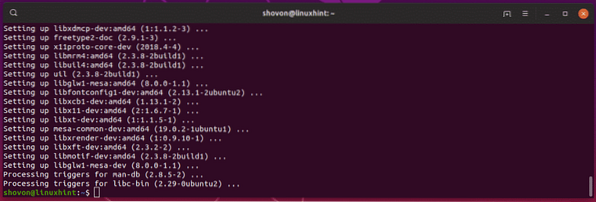
Sekarang, pasang fon yang diperlukan dengan arahan berikut:
$ sudo apt-get install -y xfonts-100dpi xfonts-75dpi ttf-mscorefonts-pemasangpembebasan fon

Sekarang, tekan
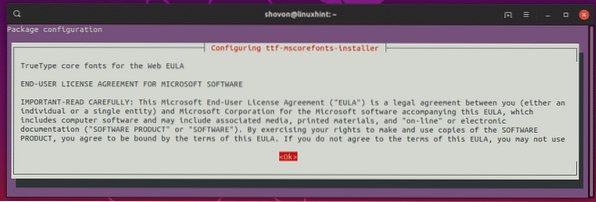
Pilih
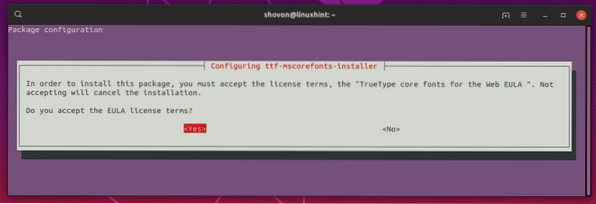
Semua fon yang diperlukan harus dipasang.
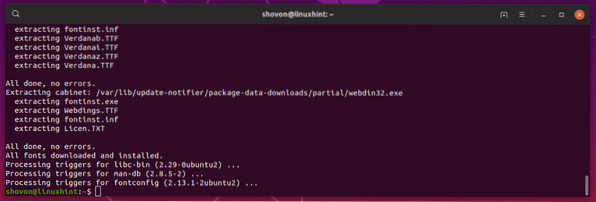
Sekarang pasang csh, tcsh, libfam0, libfam-dev dan xfstt dengan arahan berikut:
$ sudo apt-get install -y csh tcsh libfam0 libfam-dev xfstt
csh, tcsh, libfam0, libfam-dev dan xfstt harus dipasang.
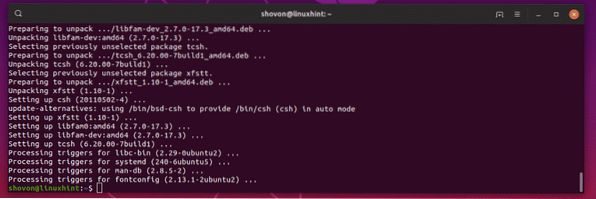
Sekarang, pasang libtbb-dev, libtiff5-dev, libssl-dev, libssl1.1, gcc dan libjpeg62 dengan arahan berikut:
$ sudo apt install -y libtbb-dev libtiff5-dev libssl-dev libssl1.1 gcc libjpeg62
libtbb-dev, libtiff5-dev, libssl-dev, libssl1.1, gcc dan libjpeg62 harus dipasang.
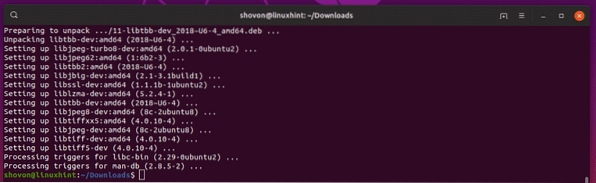
Sekarang, muat turun libxp6 pakej deb dengan arahan berikut:
$ wget http: // pelancaranlibrarian.bersih / 183708483 / libxp6_1.0.2-2_amd64.deb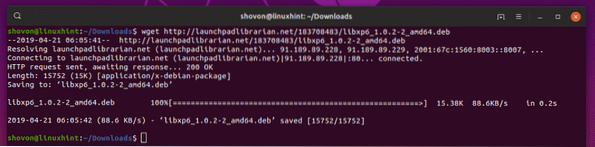
Sekarang, pasang libxp6 dengan arahan berikut:
$ sudo dpkg -i libxp6_1.0.2-2_amd64.deb
Sekarang, pasang libpcre16 dengan arahan berikut:
$ sudo apt install -y libpcre16-3
libpcre16 harus dipasang.
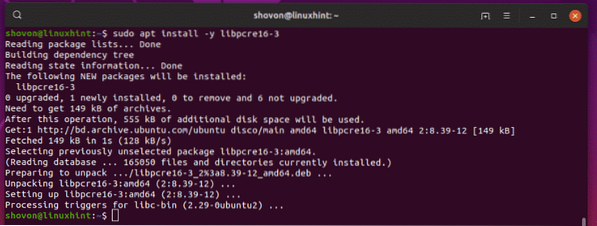
Sekarang, pasang makhluk asing dan elfutil dengan arahan berikut:
$ sudo apt install -y alien elfutils
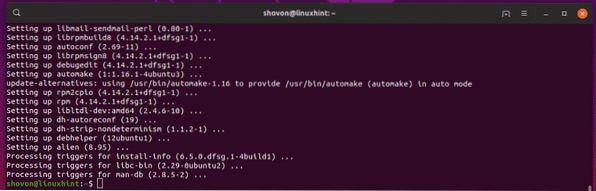
Memuat turun Maya 2019 dan Bersedia untuk Pemasangan:
Pertama, arahkan ke ~ / Muat turun direktori seperti berikut:
$ cd ~ / Muat turun
Sekarang, muat turun Autodesk Maya 2019 dengan arahan berikut:
$ wget https: // percubaan2.autodesk.com / NetSWDLD / 2019 / MAYA / EC2C6A7B-1F1B-452200544FF79B4B73B5 / ESD / Autodesk_Maya_2019_Linux_64bit.tgz

Perlu memuat sedikit masa untuk memuat turun.
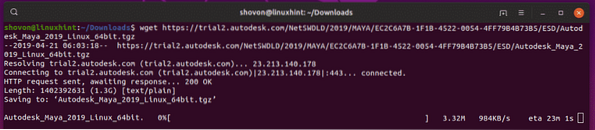
Setelah Maya 2019 dimuat turun, buat direktori baru di mana anda akan mengekstrak pemasang Maya 2019 seperti berikut:
$ mkdir Maya2019
Sekarang, ekstrak arkib pemasang Maya 2019 ke direktori yang baru dibuat Maya2019 / seperti berikut:
$ tar xvzf Autodesk_Maya_2019_Linux_64bit.tgz -C ./ Maya2019
Pemasang Maya 2019 harus diekstrak.
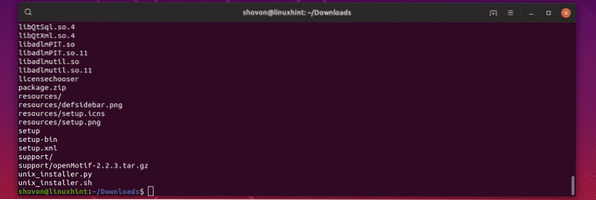
Sekarang, arahkan ke Maya2019 / direktori seperti berikut:
$ cd Maya2019 /
Sekarang, muat turun libpng15 pakej perpustakaan rpm seperti berikut:
$ wget http: // muat turunib01.fedoraproject.org / pub / fedora / linux / pelepasan / 29 / Segala-galanya / x86_64 / os / Pakej /
l / libpng15-1.5.30-6.fc29.x86_64.rpm

Muat turun libpng12 pakej perpustakaan rpm juga.
$ wget http: // muat turun-ib01.fedoraproject.org / pub / fedora / linux / pelepasan / 29 / Segala-galanya /x86_64 / os / Pakej / l / libpng12-1.2.57-8.fc29.x86_64.rpm

Sekarang, ubah semua pakej rpm ke pakej deb seperti berikut:
$ sudo alien -cv *.rpm
Prosesnya akan memakan masa yang lama untuk diselesaikan.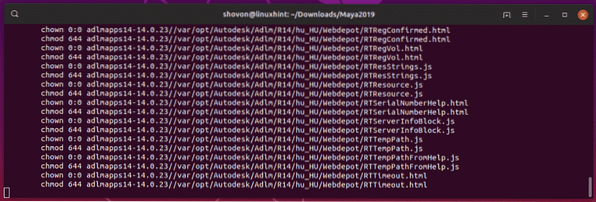
Setelah semua pakej rpm ditukar menjadi pakej deb, anda akan melihat output berikut.
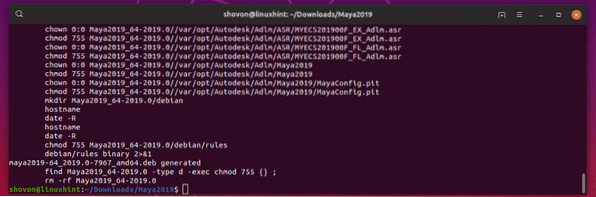
Sekarang, pasang semua fail pakej deb seperti berikut:
$ sudo dpkg -i *.deb
Semua pakej deb harus dipasang.
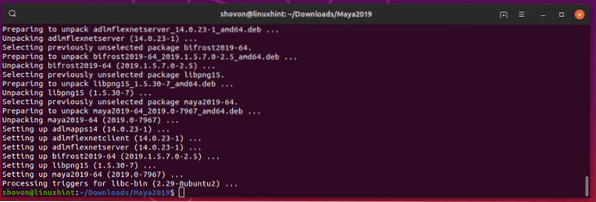
Sekarang, buat pautan simbolik ke semua perpustakaan Maya yang diperlukan seperti berikut:
$ sudo ln -s / usr / lib / x86_64-linux-gnu / libtbb.jadi / usr / lib / x86_64-linux-gnu /libtbb_preview.begitu.2


maya2019 / lib / libcrypto.begitu.10

libssl.begitu.10

libpcre16.begitu.0



Memasang Maya 2019:
Sekarang, jalankan arahan berikut untuk membuat a mayainstall.c Fail sumber C.
$ echo "int main (tidak sah) return 0;"> mayainstall.c
Sekarang, kumpulkan Mayainstall.fail sumber c C seperti berikut:
$ gc mungkin.c
Sekarang, buat sandaran / usr / bin / rpm seperti berikut:
$ sudo mv -v / usr / bin / rpm / usr / bin / rpm.sandaran
Sekarang, salin program C yang disusun ke / usr / bin / rpm seperti berikut:
$ sudo cp -v a.keluar / usr / bin / rpm
Sekarang, jalankan arahan berikut untuk memulakan pemasang Maya 2019:
$ sudo QT_X11_NO_MITSHM = 1 ./ persediaan
Pemasang Maya 2019 harus dimulakan. Sekarang, klik pada Teruskan.
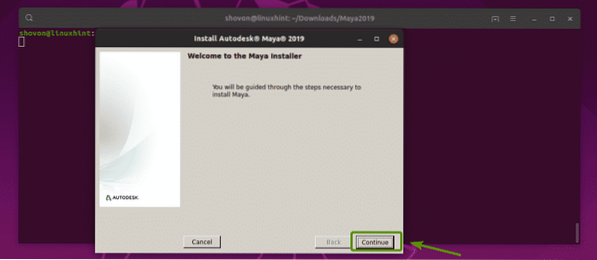
Pilih SAYA TERIMA dan klik pada Teruskan.
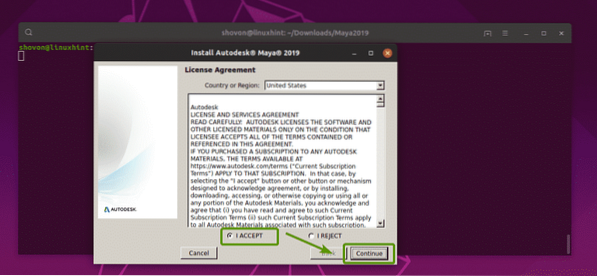
Sekarang, taipkan nombor siri dan kunci produk Maya 2019 anda dan klik Teruskan.
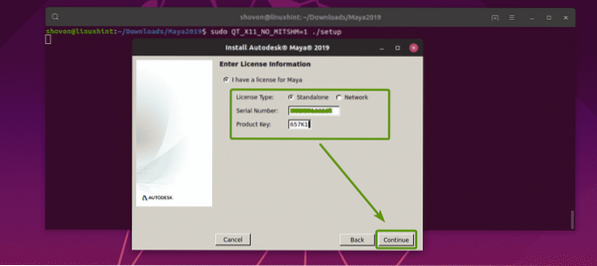
Sekarang, klik pada Teruskan.
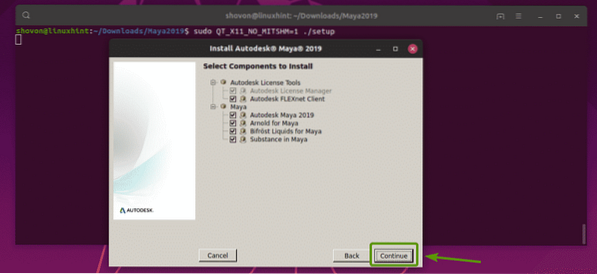
Pemasangan mesti berjaya. Sekarang, klik pada Selesai.

Sekarang, buat direktori baru / usr / tmp seperti berikut:
$ sudo mkdir -p / usr / tmp
Ubah kebenaran direktori dari direktori / usr / tmp seperti berikut:
$ sudo chmod 777 / usr / tmp
Sekarang, buat direktori konfigurasi Maya 2019 seperti berikut:
$ mkdir -p ~ / maya / 2019 / syncColor / Shared
Sekarang, buat Maya.env fail seperti berikut:
$ echo "MAYA_DISABLE_CIP = 1" >> ~ / maya / 2019 / Maya.env

Sekarang, ubah kebenaran direktori ~ / maya seperti berikut:
$ chmod -Rfv 777 ~ / maya
Sekarang, jalankan arahan berikut untuk mengkonfigurasi fon:
$ xset + fp / usr / share / fon / X11 / 100dpi /


Sekarang, betulkan kunci modifikasi kamera Maya dengan arahan berikut:
$ gsettings set org.gnome.desktop.wm.pilihan pengubah butang tetikus "
Sekarang, keluarkan fail / usr / bin / rpm seperti berikut:
$ sudo rm -v / usr / bin / rpm
Pulihkan fail asal / usr / bin / rpm seperti berikut:
$ sudo mv -v / usr / bin / rpm.sandaran / usr / bin / rpm
Menjalankan Autodesk Maya 2019:
Sekarang, anda boleh menjalankan Autodesk Maya 2019 seperti berikut:
$ / usr / autodesk / maya2019 / bin / maya.tong sampah
Klik pada Saya setuju.
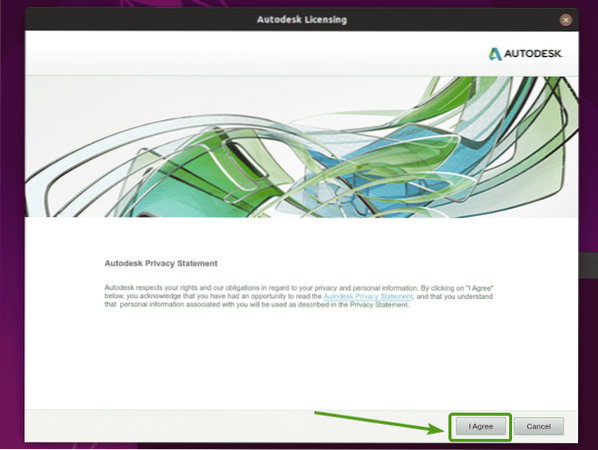
Skrin percikan Autodesk Maya 2019.

Seperti yang anda lihat, Autodesk Maya 2019 sedang berjalan.
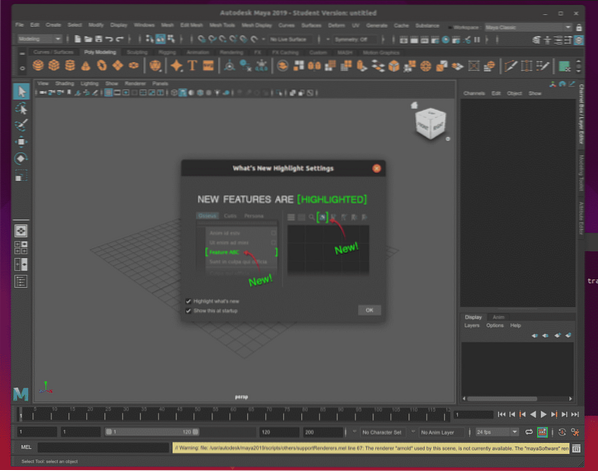
Masalah dan Penyelesaian:
Sekiranya anda tidak mempunyai kad grafik NVIDIA serasi Autodesk Maya 2019 dan pemacu NVIDIA yang dipasang di Ubuntu 19 anda.Mesin 04, anda akan melihat ralat pengurusan warna berikut.
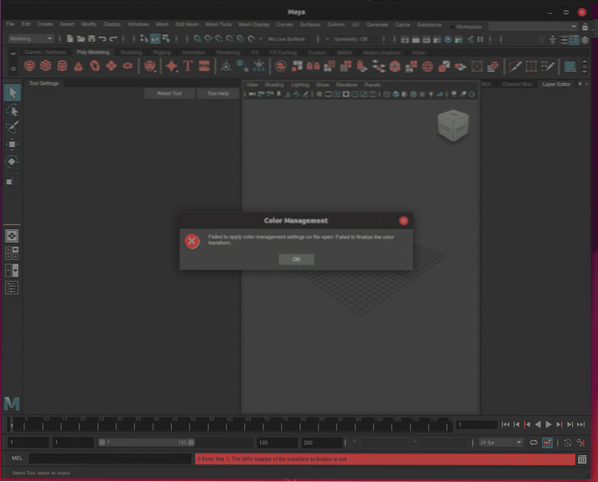
Atas sebab yang sama, anda tidak akan dapat menggunakan rendering arnold.
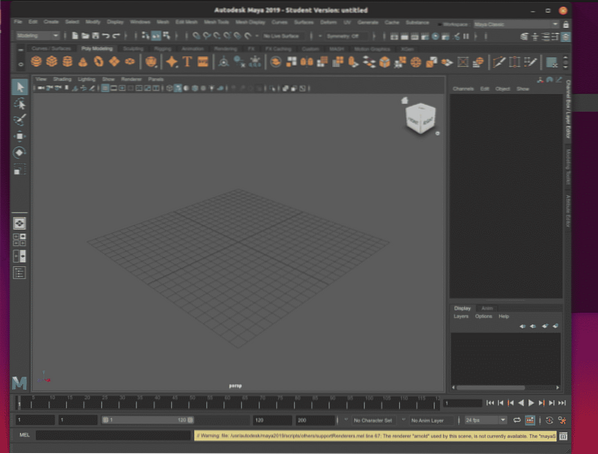
Mesej ralat berikut muncul kerana alasan yang sama juga.

Penyelesaiannya ialah memasang kad grafik NVIDIA yang serasi dengan Autodesk Maya 2019 di komputer anda. Ia mesti berfungsi dengan baik. Pada masa ini, saya tidak mempunyai kad grafik NVIDIA yang serasi dengan Autodesk Maya 2019 pada komputer saya. Oleh itu, saya tidak dapat menguji sama ada ia akan berfungsi atau tidak. Tetapi, semestinya. Beritahu saya sama ada ia berlaku atau tidak.
Jadi, itulah cara anda memasang Autodesk Maya 2019 di Ubuntu 19.04. Terima kasih kerana membaca artikel ini.
 Phenquestions
Phenquestions


